Сегодня мы рассмотрим установку мессенджера на устройствах, работающих на платформах Android и iOS. Расскажем, как настроить Вайбер на планшете с симкой и без нее, устанавливая приложение как на основное и дополнительное устройство соответственно. Такая возможность есть благодаря тому, что эти ОС предполагают работу оборудования как в качестве смартфона, так и в качестве ПК.

Андроид: привязка Вайбера как к основному устройству
Чтобы это сделать, в планшете должна быть вставлена «живая» (не заблокированная) сим-карта. А еще сотовая связь и интернет, пусть с небольшой скоростью, но стабильный. И начинаем мы со скачивания мессенджера. Это можно сделать прямо на нашем сайте, в приложении Play Store или на оф. странице разработчика программы.
На странице мессенджера жми «Установить». На экране появится список действий, на которые требуется твое разрешение: телефон, смс, контакты, местоположение, покупки в приложении (стикеры), получение данных о Wi-Fi и т. д. Нажимай «Принять». После этого начнется скачивание.
VIBER для ANDROID
А дальше:
• Кнопка «Открыть», затем «Продолжить».
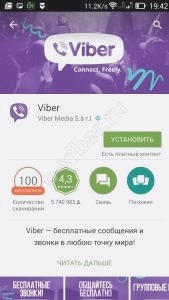
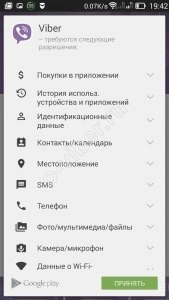
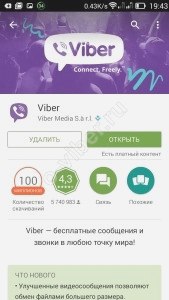
• Откроется форма, в которую надо будет ввести код страны и номер сим-карты, установленной в планшете. Код обычно выставляется автоматически, если этого не произошло или система ошиблась, вписывай +7 (если ты находишься в РФ).
• Проверь, тот ли номер ты ввел и жми «Продолжить».
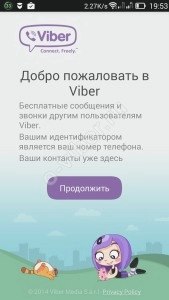

• Под запросом о доступе к телефонной книге жми «Разрешить». В дальнейшем это понадобится для синхронизации списков контактов Вайбера с контактами в устройстве.
• Через несколько секунд ты получишь смс с кодом. Этот код надо ввести в специальное поле на экране.
• Настройка окончена. Вводи свое имя жми «импортировать данные» из соцсетей: Вконтакте или Фейсбук.
• Кнопка «Продолжить».
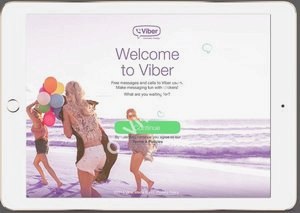
Если не приходит код: отправь смс или позвони другу, чтобы проверить, работает ли сотовая связь; если ты подключен к Wi-Fi – отключись и попробуй настроить Вибер на Андроид планшете еще раз. А еще можно воспользоваться автоматическим дозвоном. Для этого надо нажать «Запросить звонок» и еще раз ввести номер сим-карты устройства. Затем принимаешь входящий вызов и слушаешь, какие цифры продиктует робот-оператор.
Андроид: активируем Вайбер для дополнительного устройства
Чтобы на планшете активировать дополнительную версию приложения, тебе понадобится смартфон с привязанным к его сим-карте мессенджером. В идеале, версия программы не должна быть старше 6.0. Более ранние варианты не поддерживают использование камеры для сканирования QR-кода.
Скачивай программу, как было указано выше и нажимай «Установить». Далее:
• «Открыть» и «Продолжить».
• Система запросит телефон. Вводи номер смартфона, к которому привязана основная версия Вайбер. Нажимай на кнопку «Продолжить».
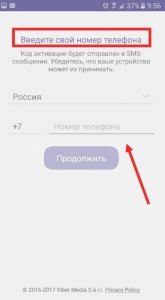
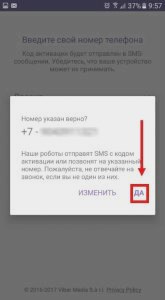
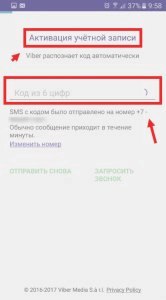
• На экране планшета высветится QR-код. Его надо сканировать камерой (она автоматически запустится через мессенджер).
В случаях, когда в смартфоне не срабатывает QR-сканнер, ты можешь воспользоваться секретным ключом. Для этого надо нажать кнопку «Камера не работает, как это исправить», после чего на экране появится сообщение с инструкциями.
Если ты находишься за границей, код активации Вайбера можешь не получить из-за того, что перед отъездом в смартфоне был выставлен запрет на прием сообщений и вызовов. Измени эти настройки буквально на пару минут. Зайди в настройки, затем вкладка «Мобильные сети». Сдвинь ползунок напротив надписи «Данные в роуминге» вправо. Предупреждаем, что весь трафик в роуминге платный и не очень дешев.
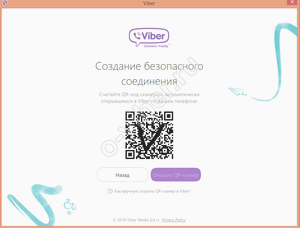
Настройка Вайбер на iPad: основное устройство
Мессенджер для устройств, работающих на ОС iOS ты можешь скачать у нас, на странице разработчика программы и на App Store (строка поиска – Viber). Далее:
- Жми «Открыть» и «Продолжить».
VIBER для IPad
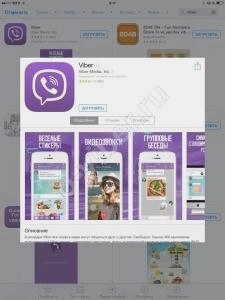
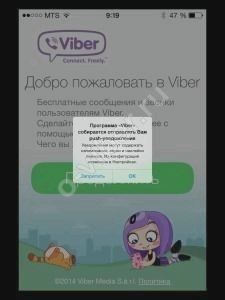
- В открывшуюся форму вводи номер симки, установленной на планшете.
- Подтверждай, что номер введен правильно.
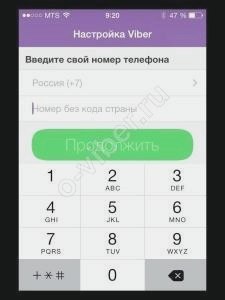
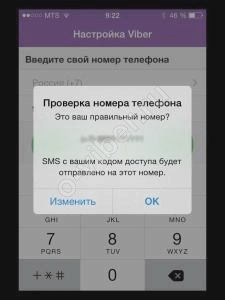
- Разрешай приложению использовать телефонную книгу.
- Жми на кнопку «Продолжить».
- Код доступа придет тебе в смс. Продублируй его в поле, открывшееся в экране настройки Вайбер.
- И последнее действие – надо ввести свое имя или импортировать свои данные из Вконтакте или Фейсбука.
- Кнопка «Продолжить».
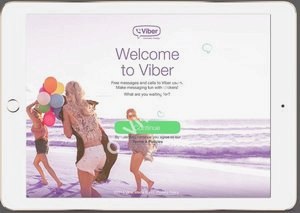
Если система не примет код, то введи его снова, нажав кнопку «Попробовать еще раз». Только помни, что у тебя есть всего три попытки в день. После этого настройка Вайбера на планшете будет заблокирована на 24 часа.
Хочешь больше общения — загрузи Вибер на компьютер.
Настройка Вайбер на iPad: дополнительное устройство
Прежде чем приступать, положи поближе смартфон, на котором установлена свежая версия мессенджера. Как настроить Viber на планшете iPad:
- Скачивай приложение с App Store, оф. страницы разработчика или с нашего сайта. Устанавливай.
- Запускай, жми на «Продолжить».

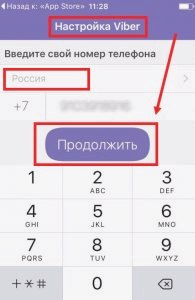
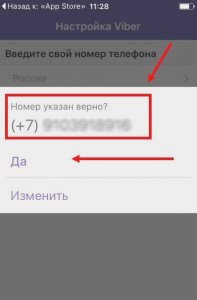
- Откроются поля для ввода кода страны и телефона. Заполняй.
- Система запросит разрешение на действия с телефонной книгой, некоторыми данными, звонками, смс и т. д. Подтверждай.
- На экране планшета высветится QR-код, а на смартфоне должна автоматически запуститься камера для сканирования. Если этого не произошло, жми кнопку «Открыть QR-сканнер».
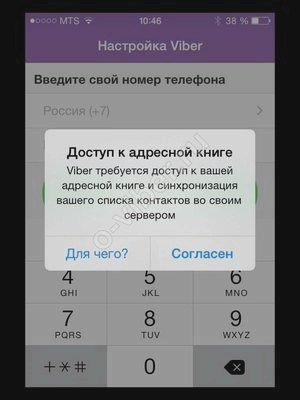
- Настройка закончена, можешь приступать к общению.
Иногда смартфон отказывается сканировать QR-код. В некоторых случаях виной тому программный сбой в устройстве, из-за чего передняя камера не срабатывает. Переключись на фронтальную камеру (кнопка в нижней части экрана). Если не помогло, попробуй перезагрузить телефон.






